win11网络断连怎么办 win11网络连接不稳定修复方法
更新时间:2022-09-27 09:29:12作者:xinxin
基本大部分用户每天都在使用电脑办公或者休闲娱乐,其中有些用户的电脑也都会选择微软win11系统来安装,然而在win11电脑还不是很完善的情况下,有些用户难免会遇到网络不稳定的因素,对此win11网络断连怎么办呢?接下来小编就来教大家win11网络连接不稳定修复方法。
具体方法:
1、在Win11系统桌面上,鼠标右键计算机选择管理进入。
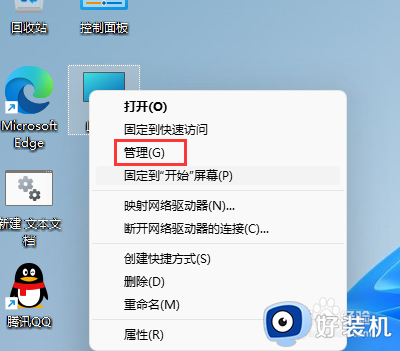
2、进入计算机管理界面,依次点击系统工具-设备管理器-网络适配器展开。
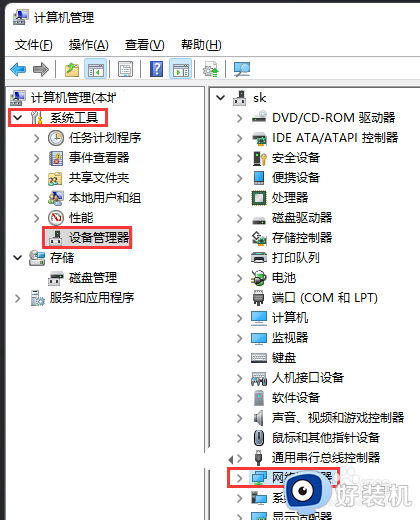
3、在网络适配器根目录下,鼠标右键网卡驱动选择属性进入。
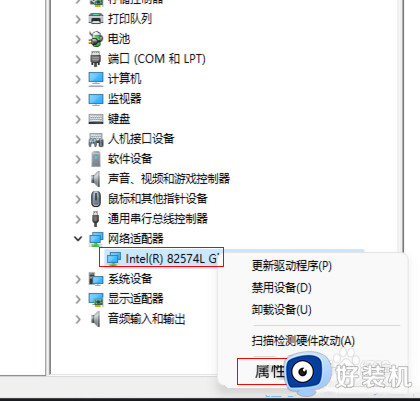
4、在弹出的网卡属性对话框,切换至电源管理页面勾选掉允许计算机关闭此设备以节约电源即可。
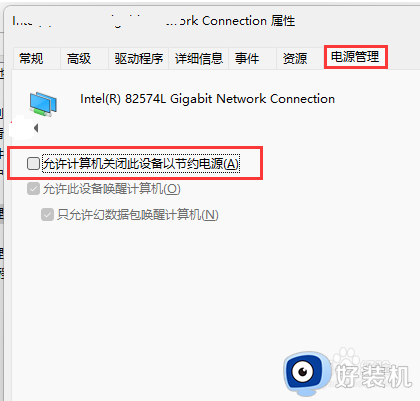
以上就是小编带来的win11网络连接不稳定修复方法了,有遇到相同问题的用户可参考本文中介绍的步骤来进行修复,希望能够对大家有所帮助。
相关教程:
原装win11怎么恢复win10
win11网络断连怎么办 win11网络连接不稳定修复方法相关教程
- win11网络不稳定怎么办 win11电脑网络不稳定如何修复
- win11wifi断连频繁掉线怎么办 win11连接wifi不稳定断网如何解决
- win11网络连接不稳定的解决方法 win11网络一会断开一会恢复怎么办
- win11断开网络连接怎么办 win11莫名其妙自动断网的修复方法
- win11有网线无法上网怎么办 win11有线网连不上修复方法
- win11网络连接不稳定怎么办 win11系统网络老是连接不稳定解决方法
- win11自动断网怎么解决 win11网络自动断开修复方法
- win11诊断和修复网络的打开方法 win11怎么打开诊断和修复
- win11怎么设置网络IP地址 win11宽带连接IP地址设置在哪里
- win11网络不稳定怎么解决 win11网络波动大如何修复
- win11家庭版右键怎么直接打开所有选项的方法 win11家庭版右键如何显示所有选项
- win11家庭版右键没有bitlocker怎么办 win11家庭版找不到bitlocker如何处理
- win11家庭版任务栏怎么透明 win11家庭版任务栏设置成透明的步骤
- win11家庭版无法访问u盘怎么回事 win11家庭版u盘拒绝访问怎么解决
- win11自动输入密码登录设置方法 win11怎样设置开机自动输入密登陆
- win11界面乱跳怎么办 win11界面跳屏如何处理
win11教程推荐
- 1 win11安装ie浏览器的方法 win11如何安装IE浏览器
- 2 win11截图怎么操作 win11截图的几种方法
- 3 win11桌面字体颜色怎么改 win11如何更换字体颜色
- 4 电脑怎么取消更新win11系统 电脑如何取消更新系统win11
- 5 win10鼠标光标不见了怎么找回 win10鼠标光标不见了的解决方法
- 6 win11找不到用户组怎么办 win11电脑里找不到用户和组处理方法
- 7 更新win11系统后进不了桌面怎么办 win11更新后进不去系统处理方法
- 8 win11桌面刷新不流畅解决方法 win11桌面刷新很卡怎么办
- 9 win11更改为管理员账户的步骤 win11怎么切换为管理员
- 10 win11桌面卡顿掉帧怎么办 win11桌面卡住不动解决方法
